Photoshop:反光效果+扭轉效果製造炫光
2015/01/20
萌芽站長
8,433 0
軟體應用 , 多媒體 , 靜圖處理
Photoshop
⚠️ 溫馨提醒:我們發現您可能啟用了廣告阻擋器,請將本站加入白名單以正常閱讀文章內容,謝謝支持 ❤️
利用 Photoshop 強大的功能,可以製作出非常棒的炫光,相信大家都想製作看看,這邊就教大家最簡易的炫光。
順便於這篇文章宣布,萌芽綜合天地文章編號突破500!!
示範軟體:PhotoShop CS5

▲首先開新檔案,建立一個黑底畫布,點「濾鏡」→「演算上色」→「反光效果」。

▲調整位置、亮度、格式,點「確定」即可新增,重複此動作幾次,可得到較多光點。

▲這是第一個光點。

▲重複動作後的樣子。

▲按鍵盤「Ctrl+U」,將飽和度調整為「-100」,點「確定」。

▲點「濾鏡」→「像素」→「網線銅版」。

▲調整為「中筆觸」,點「確定」。

▲點「濾鏡」→「模糊」→「放射狀模糊」。

▲總量調為「100」、模糊方式調為「縮放」、品質調為「佳」,點「確定」後按鍵盤「Ctrl+F」重複執行一次。

▲超酷放射狀圖出現啦!

▲按鍵盤「Ctrl+U」,勾選「上色」後調整「色相、飽和度、明亮」為圖上色吧!

▲點「濾鏡」→「扭曲」→「扭轉效果」。

▲調整任意角度按「確定」。

▲按鍵盤「Ctrl+J」,新增圖層,並調整上方的「正常」改為「變亮」重複前兩步與此步動作(製造更多扭轉效果)。

▲任意數量都可,只要圖好看就好。

▲喜歡就儲存吧!

▲完成品。
贊助廣告 ‧ Sponsor advertisements
ComfyUI x FaceDetailer:AI 繪圖變換表情的神奇技巧!
📆 2025-03-04
📁
軟體應用, 人工智慧, AI繪圖
MeGUI:ASS字幕檔合併MP4影片完整教學
📆 2015-05-15
📁
軟體應用, 多媒體, 影片編輯
ComfyUI x Crystools:在 UI 中即時顯示 CPU、RAM、GPU、VRAM 使用率與溫度
📆 2025-12-16
📁
軟體應用, 人工智慧
ComfyUI x Qwen-Image-Edit:12GB VRAM 執行本地開源 AI 圖片編輯工具(附工作流)
📆 2025-09-08
📁
軟體應用, 多媒體, 人工智慧, AI繪圖, 靜圖處理
SD web UI x Hair with scenery reflection LoRA:為 AI 繪製的人物添加風景倒影頭髮
📆 2023-05-21
📁
軟體應用, 人工智慧, AI繪圖
oCam 螢幕錄影程式竟然藏有挖礦程式「BRTSvc」!(附解除安裝方式)
📆 2019-04-06
📁
軟體應用, 多媒體, 串流錄製
Nearby Share for Windows:輕鬆在 Android 裝置與 Windows 電腦之間傳送和接收照片、檔案等內容
📆 2023-07-20
📁
軟體介紹, 軟體應用
Notepad++ JAVA 開發環境安裝教學
📆 2018-03-15
📁
軟體應用, 程式設計, JAVA
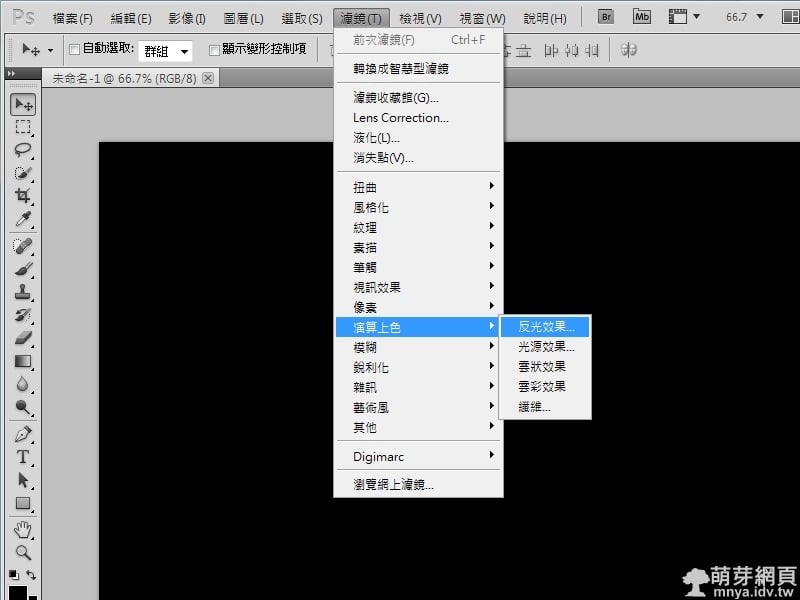
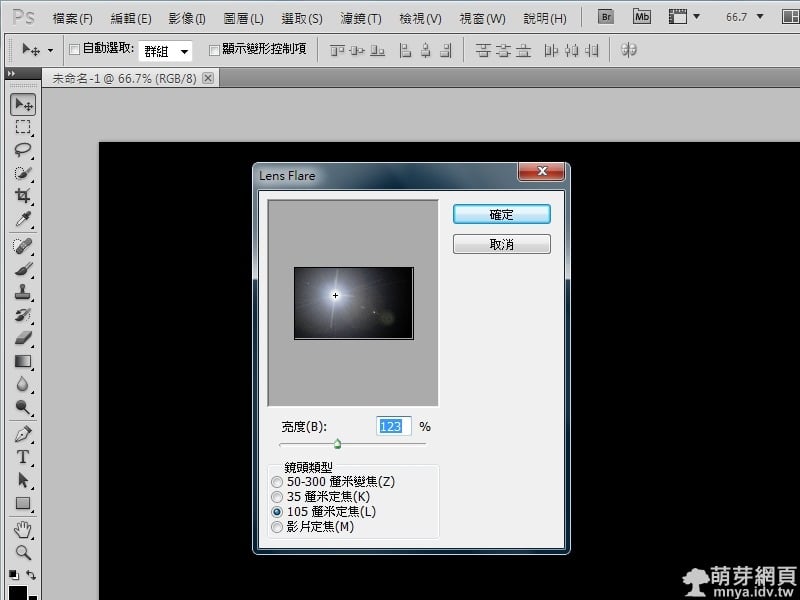
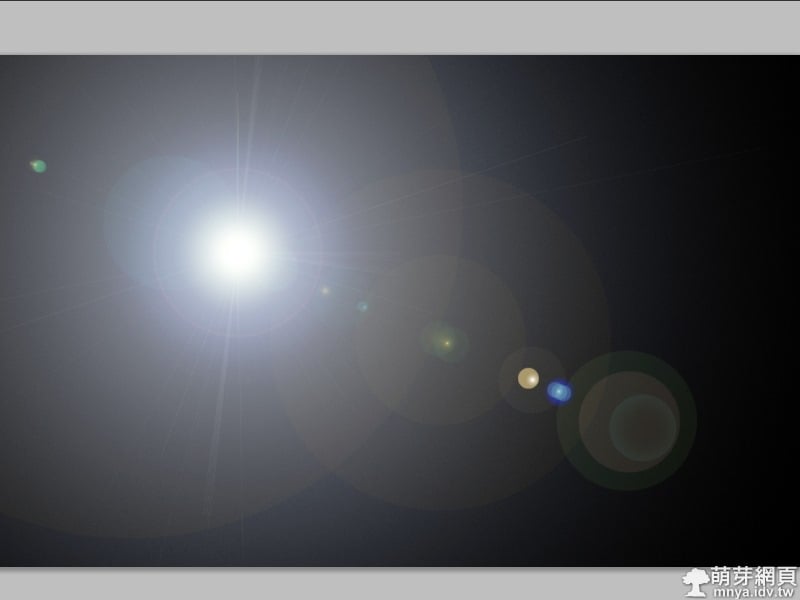
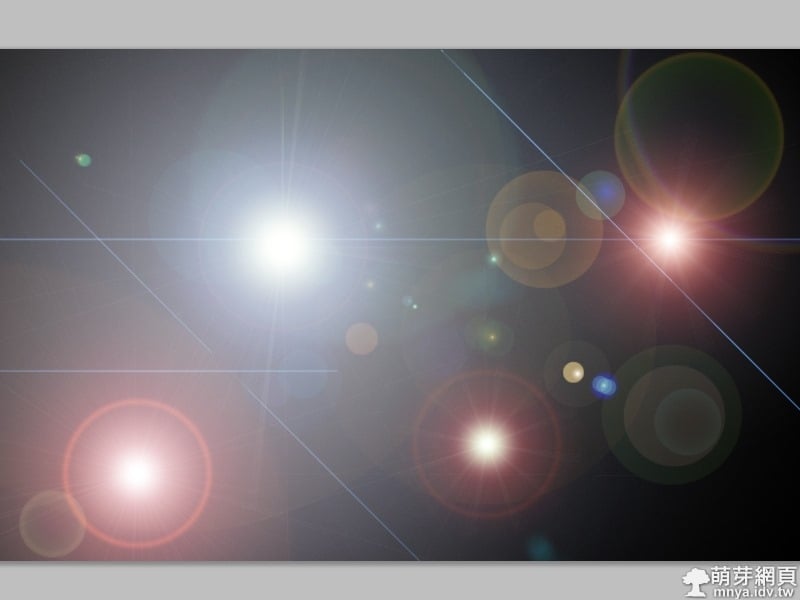
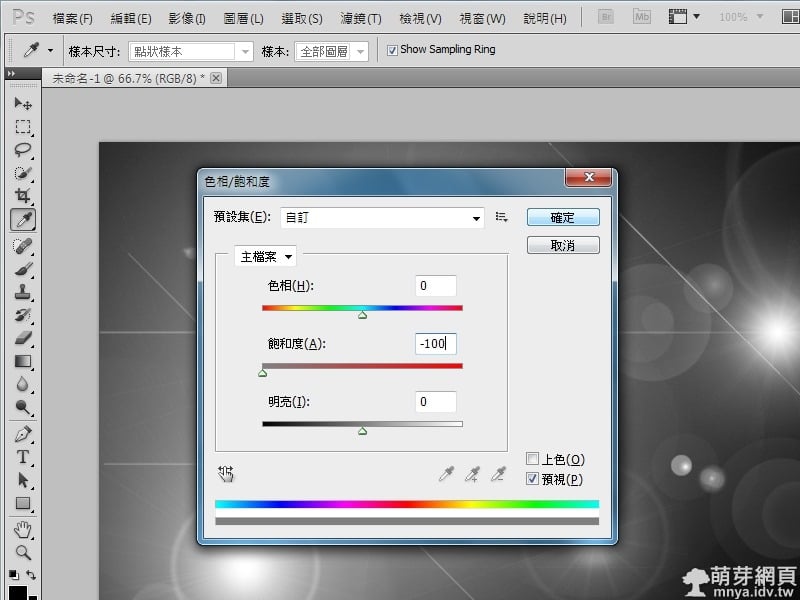
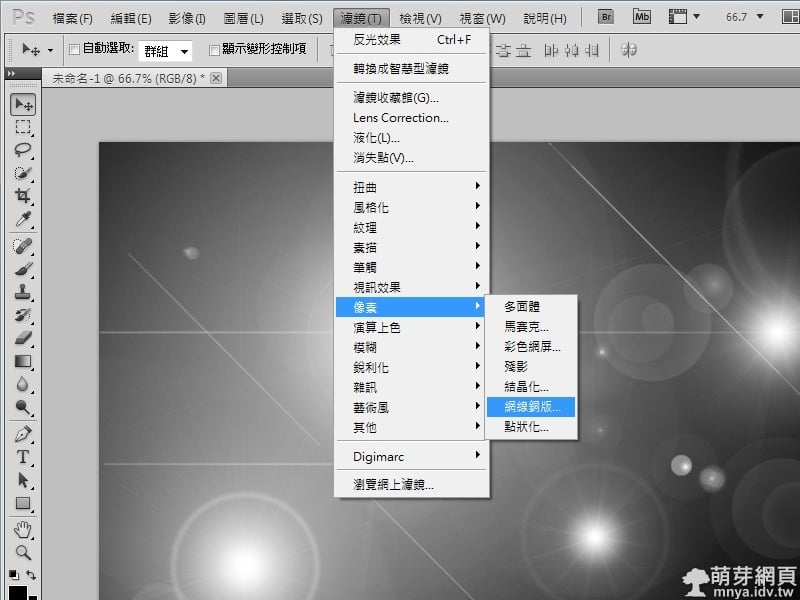

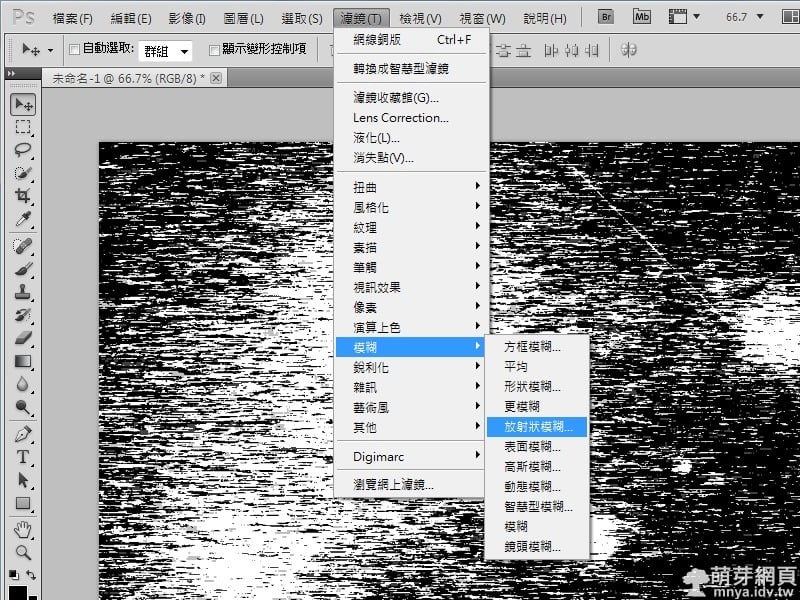
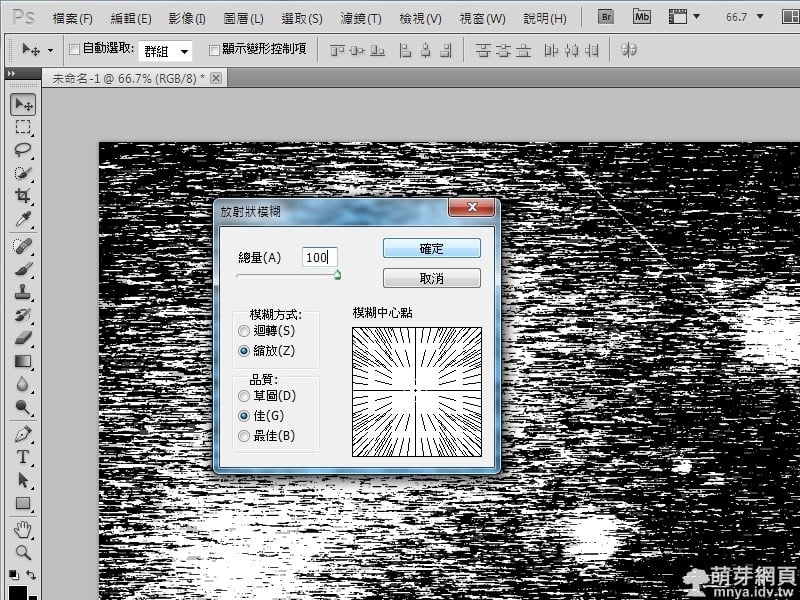
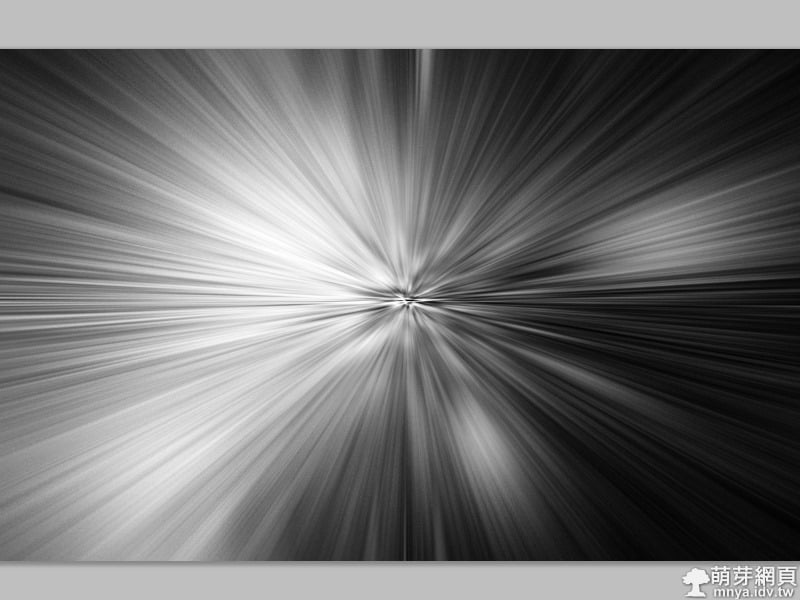
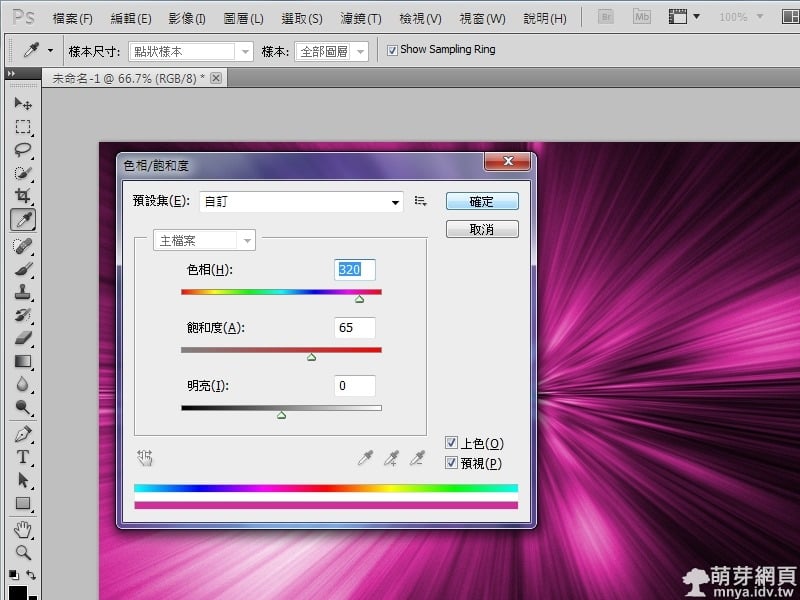
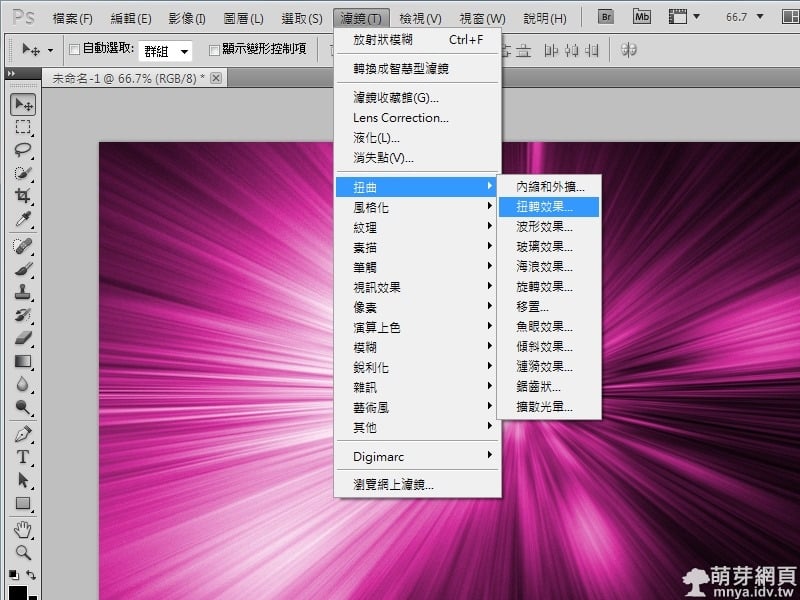
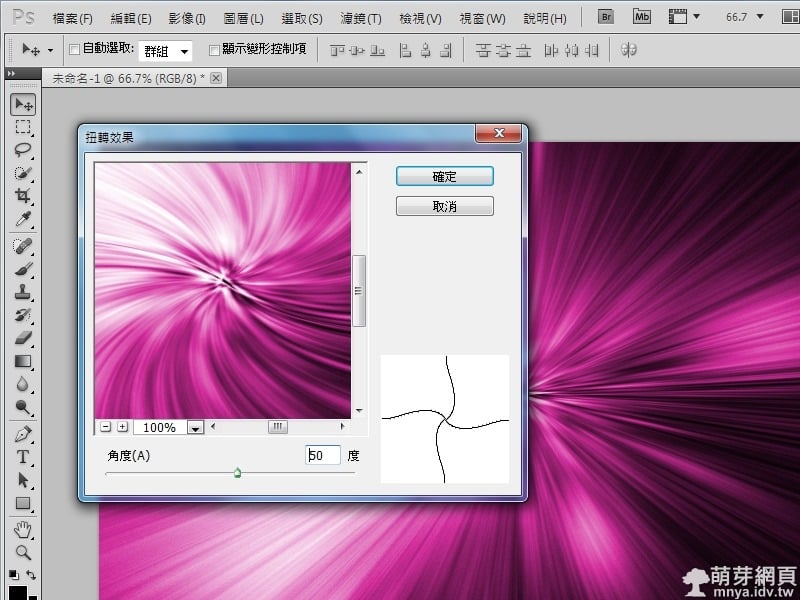
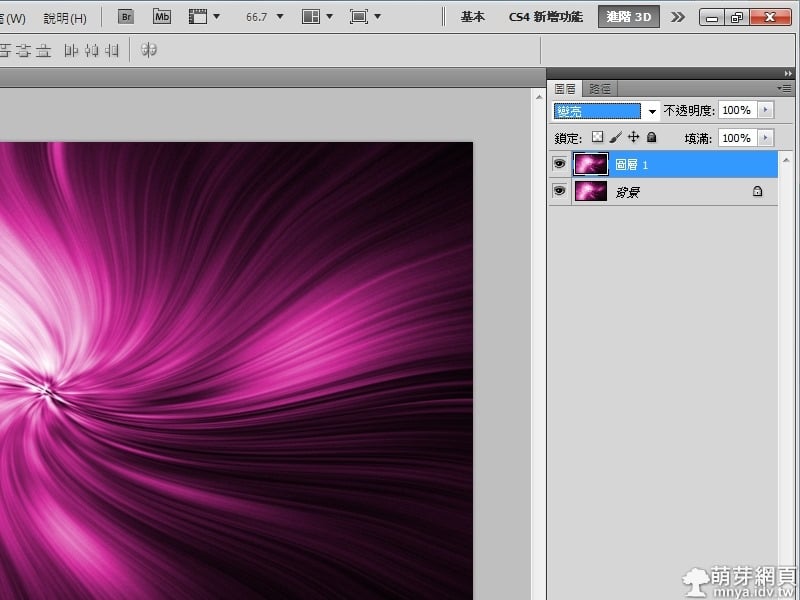

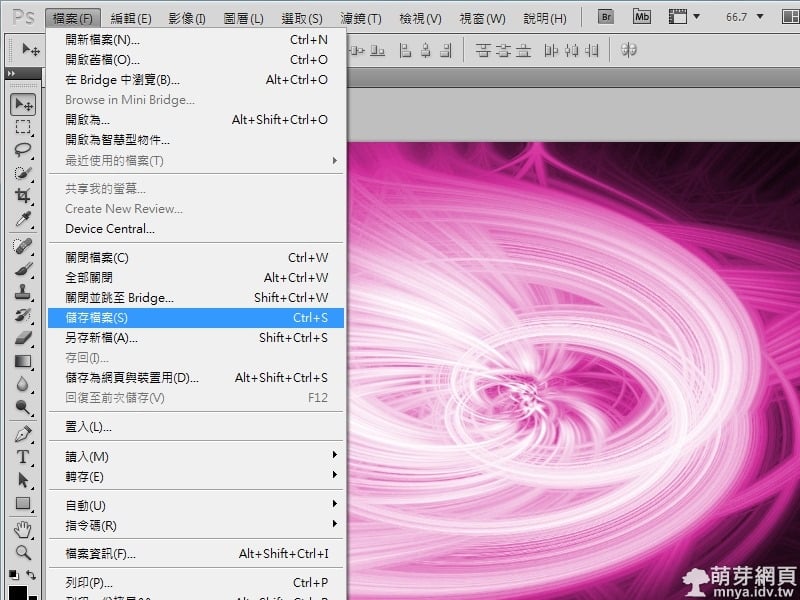



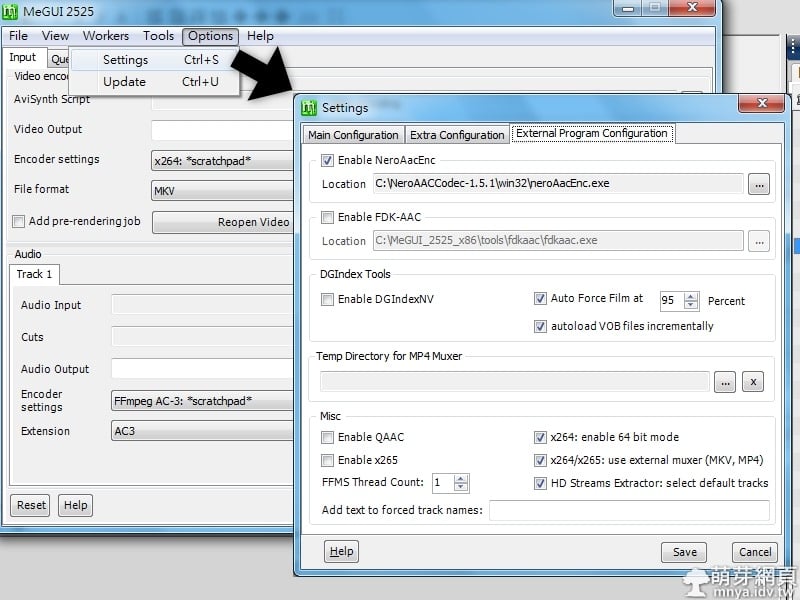
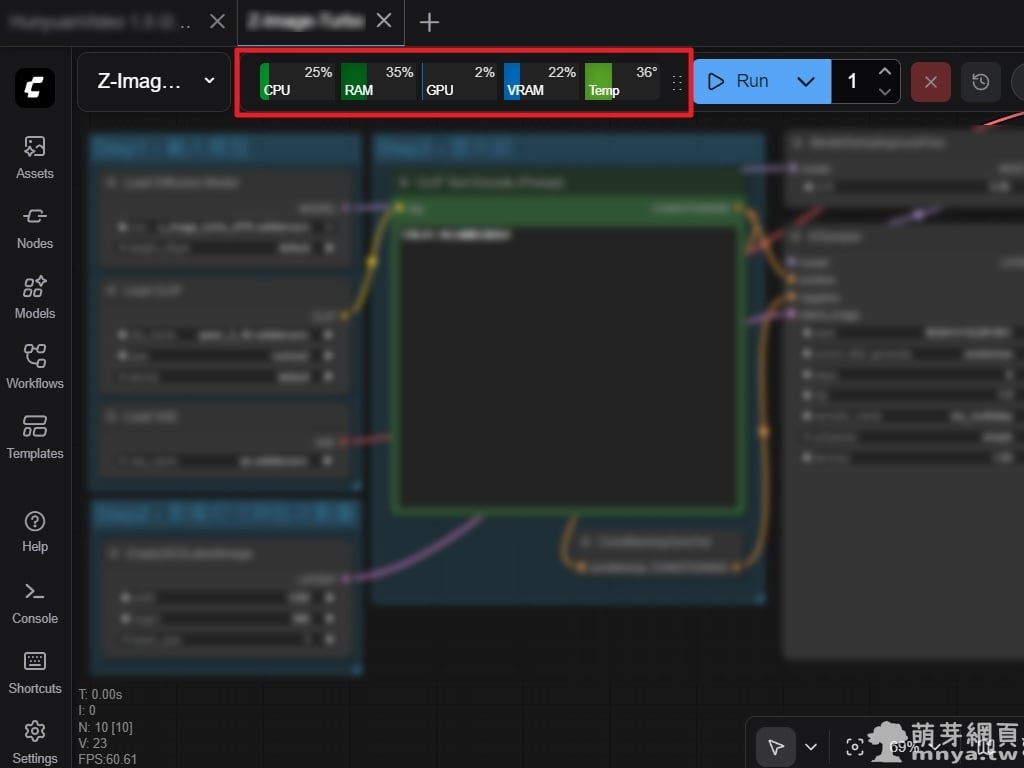
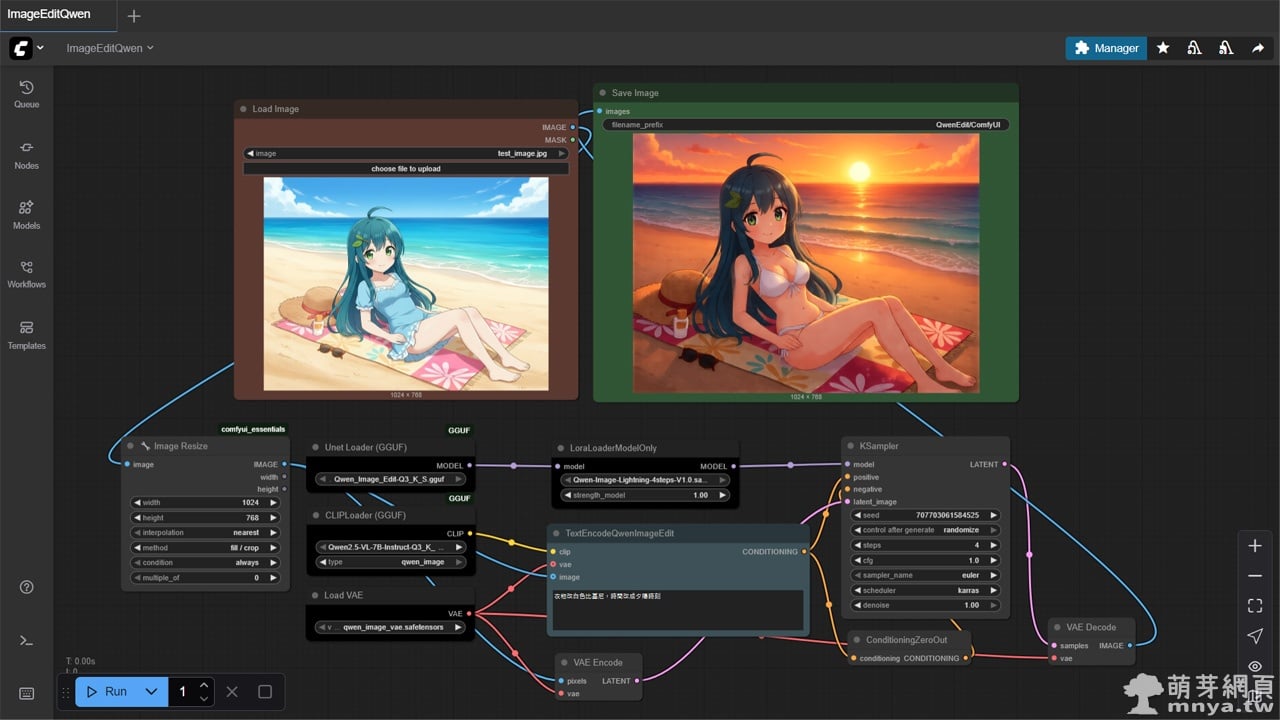

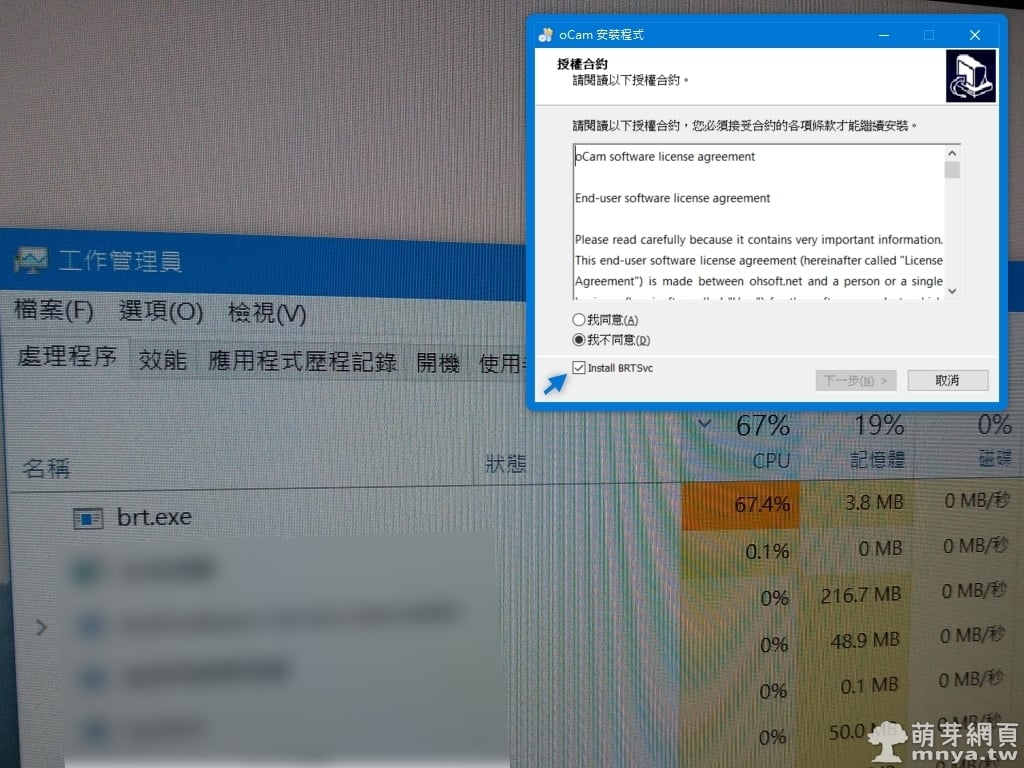
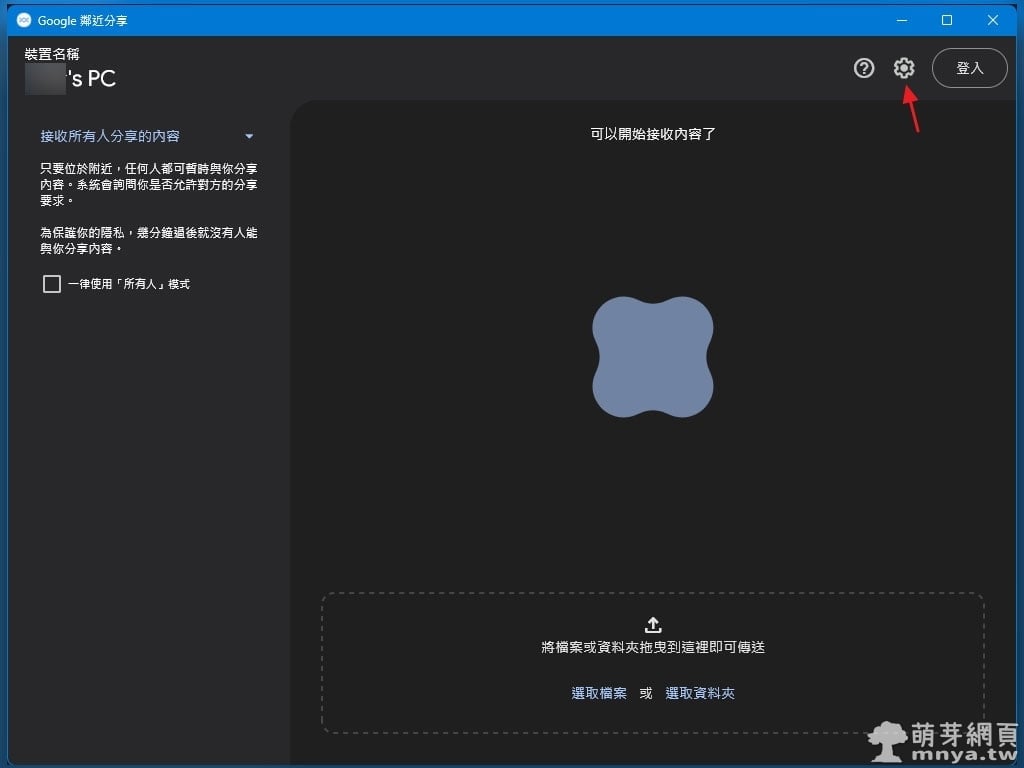
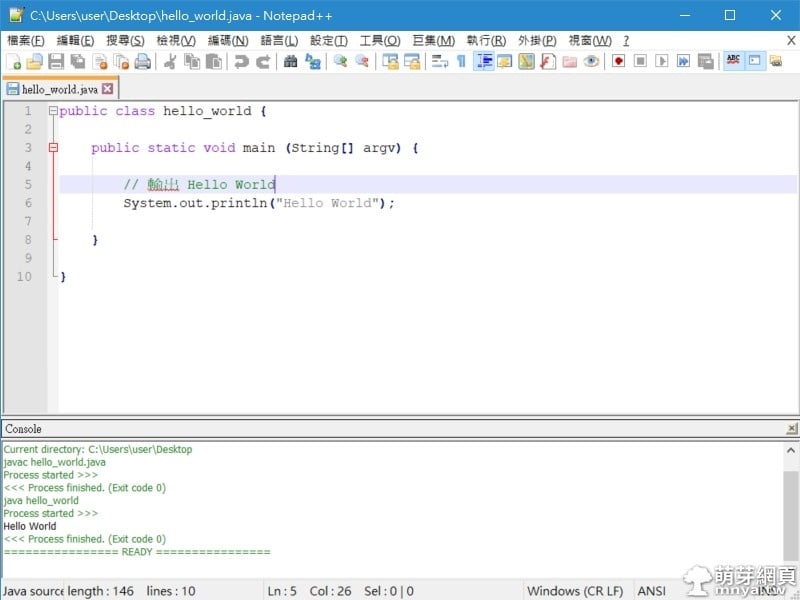










留言區 / Comments
萌芽論壇